Come esportare e stampare fotogrammi da un file GIF animato
Hai la GIF animata perfetta , ma vorresti accedere e utilizzare le immagini che sono intrappolate all'interno. Se provi a stampare il file GIF(GIF file) animato , tutto ciò che ottieni è l'ultimo fotogramma. Per poter stampare tutte le cornici, è necessario eseguire un processo di estrazione(extraction process) . Anche se sembra complicato, in questo tutorial mostriamo un modo semplice ed efficace per estrarre i frame GIF dal tuo file animato, in modo che tu possa quindi stamparli facilmente.
Installa le applicazioni necessarie per estrarre i frame GIF
Per il processo di estrazione(extraction process) , utilizziamo l' editor di immagini(image editor) gratuito chiamato GIMP in cima al quale installiamo anche un plugin gratuito chiamato Export Layers . Puoi scaricare GIMP dalla pagina web ufficiale(the GIMP official webpage) di GIMP . Dopo averlo scaricato, esegui il file di installazione(setup file) e segui i passaggi necessari per installare GIMP sul tuo computer.

Oltre a GIMP , hai anche bisogno di un plugin GIMP gratuito chiamato (GIMP)Export Layers . Scarica l'ultima versione dalla pagina README Export Layers(Export Layers README page) , scegliendo il file eseguibile di Windows . Aprilo e segui il processo di installazione(installation process) .
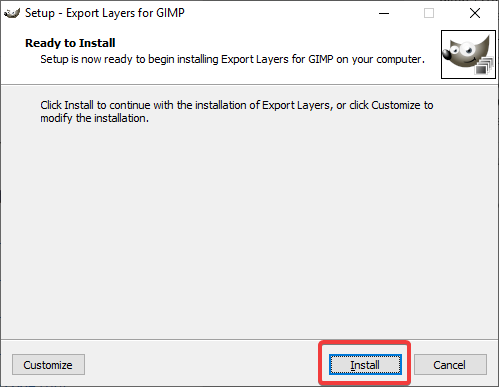
Durante l'installazione sia per GIMP che per Export Layer(Export Layers) , potrebbe essere necessario fornire l'autorizzazione di amministratore(administrator permission) . Dopo aver installato GIMP e il plug-in Export Layers , sei pronto per iniziare il processo di estrazione(extraction process) .
Come estrarre i frame gif da un file GIF animato(GIF file)
Abbiamo scelto per la nostra guida un bell'esempio da giphy.com(a cool example from giphy.com) . Scopriamo insieme come catturare ogni momento della clip in cui la Madre(Mother) dei Draghi(Dragons) riesce a rubare la scena ai suoi figli:
Inizia aprendo GIMP dal menu Start(Start Menu) .

Nella finestra principale di GIMP , apri il menu (GIMP)File e seleziona "Apri...".("Open….")

Quindi, nella finestra Apri immagine(Open Image) , vai alla posizione in cui si trova il tuo file GIF(GIF file) animato , selezionalo, quindi tocca o fai clic su Apri(Open) .
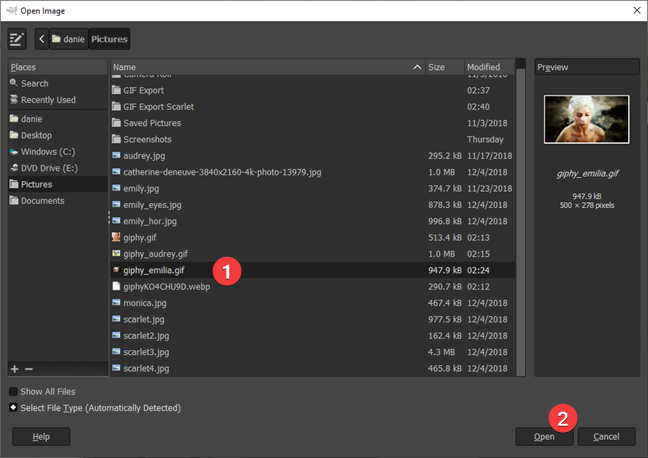
GIMP carica il tuo (GIMP)file GIF(GIF file) animato . Quindi, apri nuovamente il menu File e fai clic o tocca l' opzione "Esporta livelli..." .("Export Layers…")

GIMP apre una nuova finestra, chiamata Esporta livelli(Export Layers) . Da qui, vai alla posizione in cui desideri salvare i fotogrammi della tua GIF animata , seleziona l' estensione del file(file extension) che desideri utilizzare per i fotogrammi e, infine, fai clic o tocca (click or tap) Esporta(Export) .

A seconda del formato immagine che(image format) hai scelto di utilizzare, GIMP visualizza ulteriori opzioni di salvataggio nella finestra di dialogo(dialog window) successiva . Di seguito puoi vedere cosa potresti modificare se scegli di utilizzare il formato PNG(PNG format) predefinito . Se desideri apportare modifiche ai file che stai per salvare, apportale. Quindi, fai clic o tocca il pulsante Esporta(Export) .
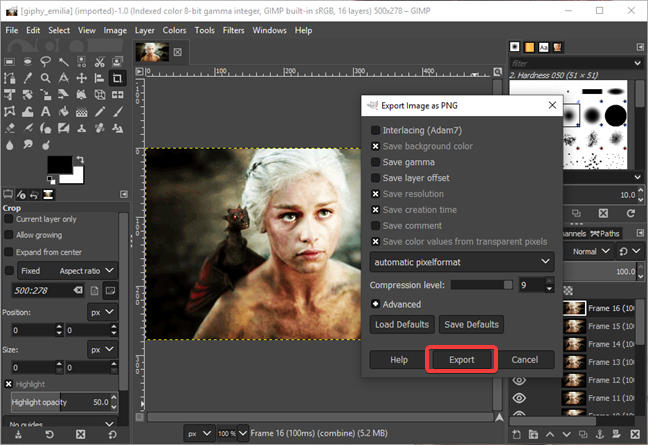
Il nostro lavoro con GIMP è terminato e puoi chiuderlo ora. Quindi, apri la cartella che hai scelto per salvare i frame GIF estratti. (GIF)All'interno trovi tutti i fotogrammi del file GIF(GIF file) animato originale , salvati come singoli file immagine.

Come stampare i fotogrammi da un file GIF animato(GIF file)
Ora che hai tutti i fotogrammi salvati come singole immagini, puoi stamparli come qualsiasi altro file dal tuo computer. Il modo più semplice è passare alla cartella con le immagini salvate utilizzando Esplora file(File Explorer) e fare clic con il pulsante destro del mouse o toccare(right-click or tap) e tenere premuta l' immagine o le immagini(image or images) che si desidera stampare. Dal menu contestuale(context menu) , scegli Stampa(Print) .

Se vuoi imparare altri modi per stampare in Windows , leggi 6 modi(Ways) per stampare da qualsiasi app o programma Windows(Windows app or program) .
Hai(Did) estratto i frame GIF dal tuo (GIF)file GIF(GIF file) animato ?
Come hai visto in questo tutorial, estrarre i frame GIF è facile se hai gli strumenti giusti. Fortunatamente, GIMP è sia gratuito che facile da usare e il suo repository di plugin(plugin repository) è piuttosto grande. Facci sapere la tua esperienza nell'estrazione di frame GIF lasciando un commento qui sotto.
Related posts
Come creare una GIF animata usando le tue immagini, con GIMP
4 modi per prendere una cattura VLC screen e salvare fotogrammi video
Cos'è Windows Game Mode?Cosa fa Game Mode?
Come riprodurre musica in Windows Media Player
Come utilizzare Audacity per invertire l'audio in Windows
Come cambiare screen saver in Windows 10: Tutto quello che devi sapere
3 modi per abilitare la modalità gioco in Windows -
Come accendere o spegnere Facebook Dark Mode
La posizione degli sfondi di Windows 10 per il desktop e la schermata di blocco
Notizie e interessi in Windows 10: Come ottenerlo, configurarlo o disabilitarlo!
Come aprire Xbox overlay? Qual è il Xbox Game Bar shortcut?
4 app per leggere Manga gratis in Windows 10
Come scaricare giochi per PC da Microsoft Store -
Come disabilitare Radeon Software overlay (ALT+R)
Come testare e utilizzare la tua webcam in Windows 10, con l'app Fotocamera
Come pubblicare le foto su Instagram da un PC
La guida completa alla riproduzione di musica con Cortana e Groove Music, in Windows 10
Come copiare un CD con Windows Media Player, in Windows
Come cambiare la lingua su Netflix (7 modi)
Come modificare il tema di Windows 11 -
